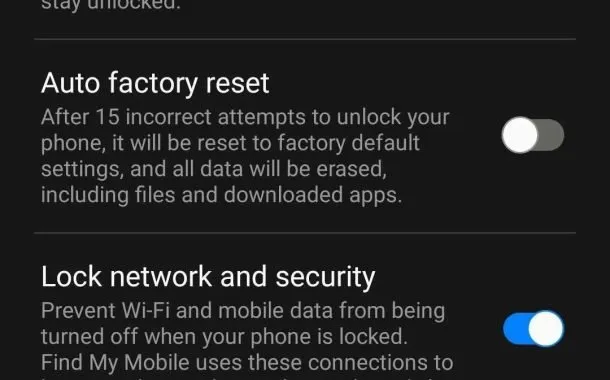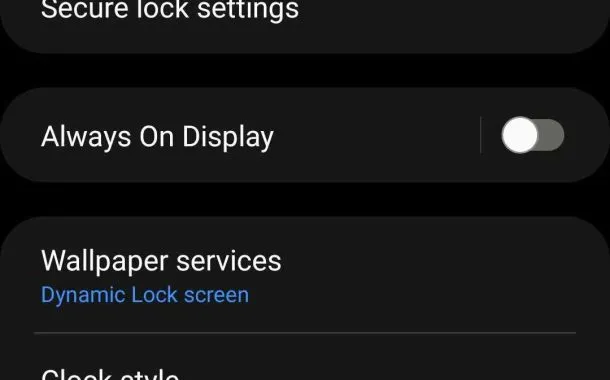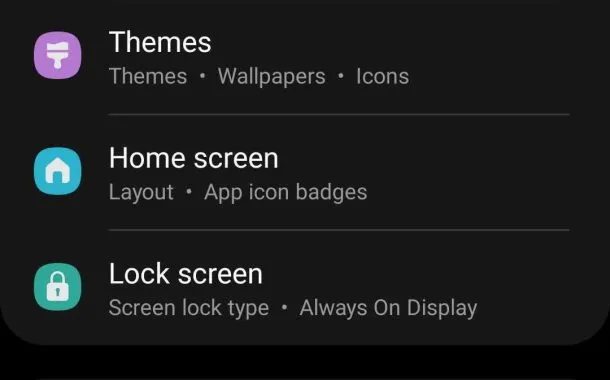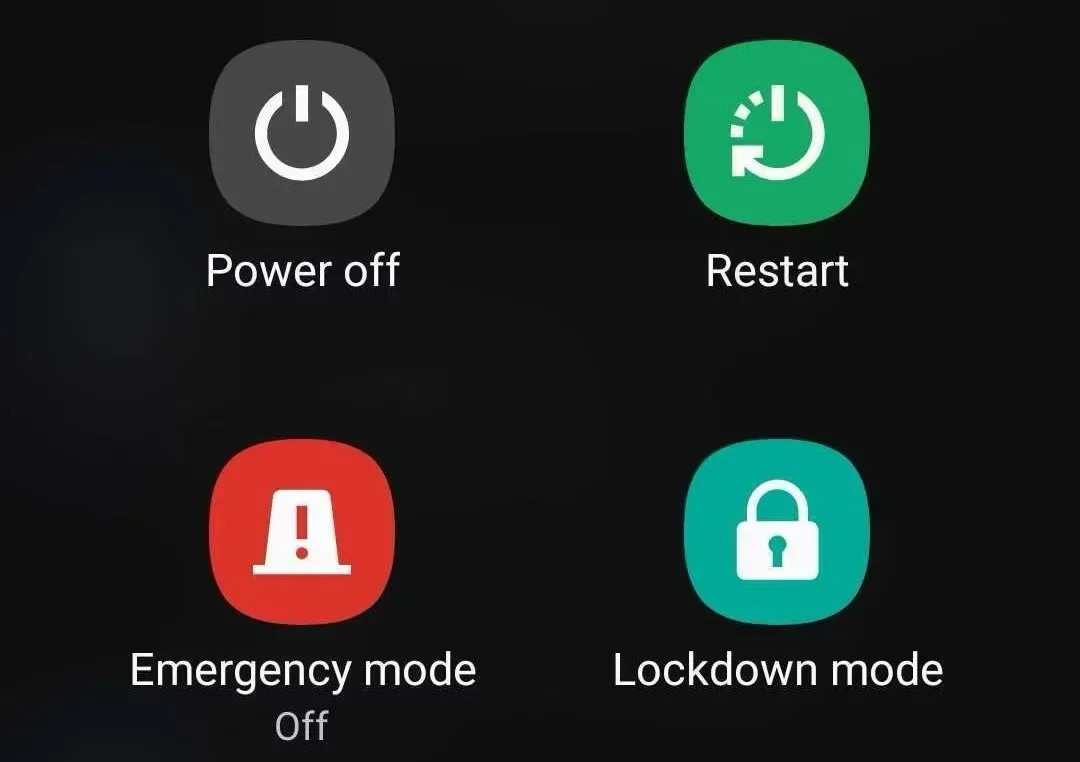حالت Lockdown در گوشیهای اندرویدی چیست و چگونه فعال میشود؟
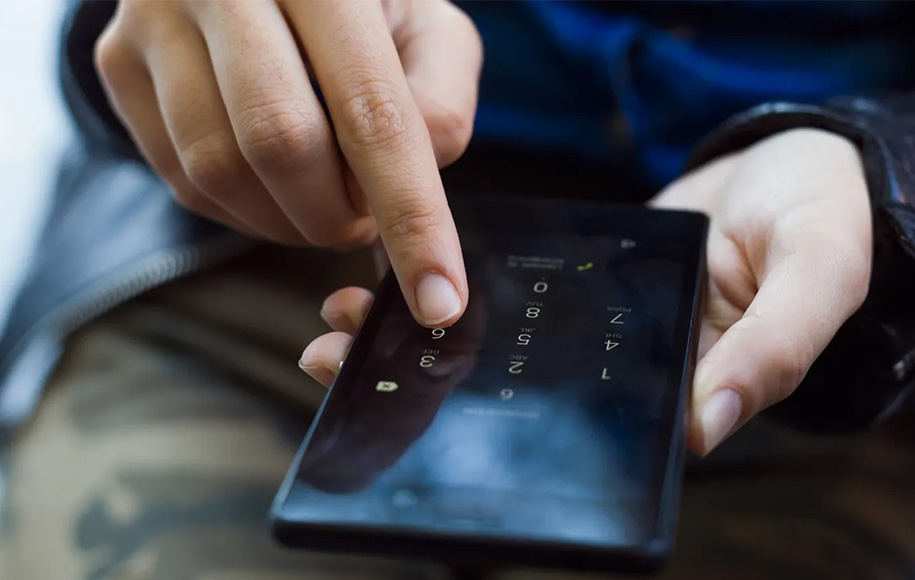
امنیت بیومتریک در اندروید ویژگی در دسترس و آسانی است، اما الزاما بهترین گزینه برای هر موقعیتی محسوب نمیشود و به همین دلیل هم «حالت قفل ایمن» (Lockdown Mode) یک لایهی حفاظتی اضافه در اختیار شما قرار میدهد.
تلفنهای ما به نوعی گنجینههای شخصی ما محسوب میشوند که ممکن است پر از اسرار و اطلاعات حساس باشند. به همین دلیل است که گزینههای امنیتی بیومتریک مانند اثر انگشت، تشخیص چهره و اسکن عنبیه چشم را میپسندیم. این ویژگیهای امنیتی به ما اعتماد به نفس بیشتری میدهند که هیچ کس نمیتواند به تلفنهای ما نفوذ کند و دادههای ما را بدزدد. اما این فکر، کاملا هم درست نیست!
ما برنامههای تلویزیونی مختلفی دیدهایم که جنایتکاران قربانیان خود را از پا میاندازند و از بدن بدون ارادهی آنها برای دور زدن اقدامات امنیتی بیومتریک استفاده میکنند. این فقط یک نمونه از شیوهی انجام احراز هویت بیومتریک بدون رضایت شماست.
اما حالت Lockdown یک ویژگی امنیتی موجود در تلفنهای اندرویدی است که گزینههای امنیتی بیومتریک را غیرفعال میکند، بنابراین شما فقط میتوانید با پین یا رمز عبور به تلفن خود دسترسی داشته باشید. بیایید نگاهی به شیوهی استفاده از آن بیندازیم.
حالت قفل در اندروید چیست؟
حالت Lockdown با غیرفعال کردن احراز هویت بیومتریک، تلفن شما را ایمنتر میکند. بنابراین تلفن شما اثر انگشت، چهره یا سایر ویژگیهای فیزیکی شما را برای باز کردن قفل تشخیص نمیدهد. در چنین حالتی تنها راه دسترسی به تلفن از طریق کد امنیتی (پین) یا گذرواژه است. این شبیه به حالت Lockdown در دستگاه های iOS است.
با این حال، استفاده از حالت Lockdown در گوشیهای اندرویدی یک نقطه ضعف دارد. هر بار که آن را فعال میکنید، فقط یک بار میتوانید از آن استفاده کنید. پس از اینکه قفل گوشی خود را باز کردید، اگر بخواهید دوباره از آن استفاده کنید، باید یک بار دیگر آن را به صورت دستی فعال کنید.
اگر قصد دارید پیوسته از این ویژگی استفاده کنید، شاید کار پرزحمتی باشد. اما گاهی این لایه امنیتی اضافی، ارزش کمی زحمت را دارد چون حالت Lockdown مزایای خاص خودش را ارائه میدهد.
ایمنی شخصی پیشرفته فراهم میکند
هر زمان که گمان میکنید با یک موقعیت بالقوه خطرناک مواجه میشوید یا ممکن است دستگاهتان دزدیده شود، فعال کردن حالت Lockdown یکی از راههای شکست دادن دزدان گوشیهای هوشمند و محافظت از هویت شما است. مجرمانی که تا حد سرقت اطلاعات بیومتریک شما پیش رفتهاند، بدون رمز عبور شما نمیتوانند به اطلاعات شخصیتان دسترسی پیدا کنند.
نگرانیهای حریم خصوصی را برطرف میکند
اگر اغلب خود را در فضاهای عمومی می بینید، طبیعتاً نگران امنیت داده های تلفن خود خواهید بود. با حالت قفل کردن، میتوانید مقداری وزن را از روی دوش خود بردارید و از آرامش خاطر لذت ببرید، حتی زمانی که از شخصی میخواهید دستگاهتان را در حین انجام کار دیگری نگه دارد.
یا شاید شما یک اتاق را با کسی که ممکن است بخواهد در حالی که خواب است به تلفن شما نگاه کند، مشترک هستید. حالت قفل می تواند به شما کمک کند حریم خصوصی خود را حفظ کنید و مانع از دسترسی آنها به اطلاعات شخصی شما شود.
در الزامات قانونی یا شغلی مفید است
تصور کنید پزشک یا وکیلی هستید که اطلاعات محرمانهای دربارهی بیماران یا مراجعان در تلفن خود دارید. این نگرانی وجود دارد که شخص دیگری به این دادهها دسترسی یابد و از آن به نفع خود بهرهبرداری کند؟ این یک کابوس برای شما و شغل شما خواهد بود.
اما فعال کردن حالت Lockdown یکی از راههای جلوگیری از چنین اتفاقی است.
چگونه حالت Lockdown را در گوشی اندرویدی خود فعال کنید
روش فعال کردن حالت قفل در تلفن اندرویدی شما بسته به دستگاهی که استفاده میکنید، میتواند متفاوت باشد. در برخی از تلفنها مانند گوگل پیکسل، به طور پیشفرض در دسترس است. اما در سایر دستگاهها ابتدا باید این ویژگی را فعال کنید.
برای مثال، در گوشیهای سامسونگ، باید به «تنظیمات» (Settings) > «صفحه قفل» (Lock Screen) > «تنظیمات قفل ایمن» (Secure Lock Settings) بروید و پین دستگاه خود را وارد کنید تا به تنظیمات قفل ایمن برسید. سپس گزینهی «نمایش گزینه حالت قفل شده» (Show Lockdown) را تغییر دهید تا یک دکمهی «حالت قفل شده» (Lockdown Mode) را به منوی پاور اضافه کنید.
پس از اطمینان از فعال بودن این ویژگی، برای استفاده از آن دکمهی پاور (خاموش/روشن) دستگاه را فشار داده و نگه دارید و روی «حالت قفل شده» (Lockdown Mode) ضربه بزنید. تلفن شما بلافاصله قفل میشود و برای باز کردن مجدد قفل آن، به پین یا رمز عبور نیاز است.
برای خروج از حالت قفل، فقط قفل گوشی خود را به طور معمول باز کنید. همچنین اگر دیگر به آن نیاز ندارید، میتوانید با غیرفعال کردن گزینهی Show Lockdown در تنظیمات گوشیهای سامسونگ، حالت قفل را غیرفعال کنید.
هر زمان که احساس کردید به امنیت بیشتری در تلفن خود نیاز دارید، میتوانید از حالت قفل استفاده کنید.
امنیت گوشی خود را با حالت قفل ایمن افزایش دهید
حالت قفل به ویژه اگر در موقعیتهای سختی مانند سرقت یا برخوردهای فراقانونی قرار دارید که ممکن است شخصی شما را مجبور به باز کردن قفل گوشیتان کند، سودمند است. این ویژگی به دستگاه شما یک لایهی محافظتی اضافه میدهد، بنابراین فقط شما میتوانید آن را باز کنید. فقط به یاد داشته باشید: این ویژگی دائمی نیست، بنابراین باید هر بار که به آن نیاز داشتید باید آن را دوباره فعال کنید.
منبع: Make Use Of